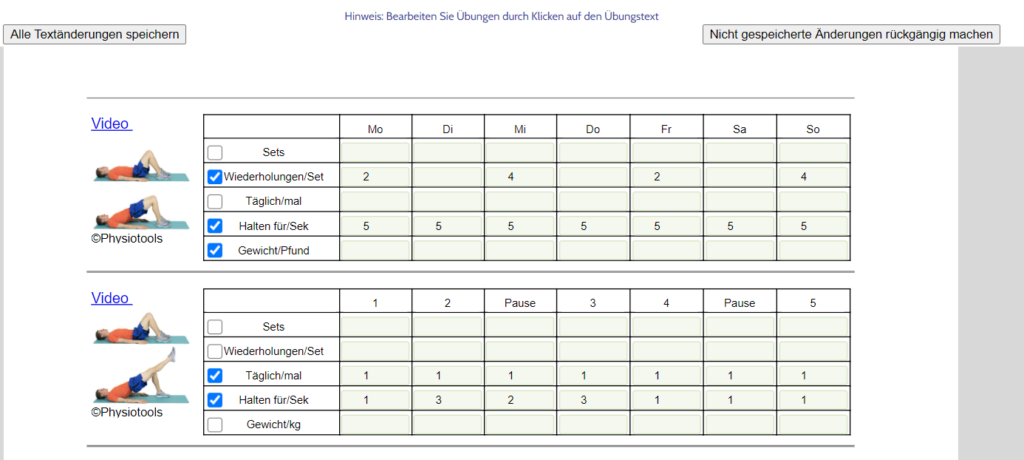Über ![]() auf der Bearbeiten-Seite können Sie ein Tagebuch einfügen. In diesem werden automatisch auch zusätzlich ausgewählte Werte angezeigt. Sie können eingegebene Zahlen im Tagebuch ändern – allerdings wirken sich diese Änderungen nicht auf den Anweisungstext aus. Entfernen Sie dagegen einen Wert aus dem Anweisungstext, wird er automatisch auch aus dem Tagebuch gelöscht.
auf der Bearbeiten-Seite können Sie ein Tagebuch einfügen. In diesem werden automatisch auch zusätzlich ausgewählte Werte angezeigt. Sie können eingegebene Zahlen im Tagebuch ändern – allerdings wirken sich diese Änderungen nicht auf den Anweisungstext aus. Entfernen Sie dagegen einen Wert aus dem Anweisungstext, wird er automatisch auch aus dem Tagebuch gelöscht.
Üblicherweise beginnt das Tagebuch mit Montag – per Pfeiltasten < > können Sie die Kopfzeile des Tagesbuches ändern. Wenn Sie in dieser Phase eine Tagebuch anlegen, wird es automatisch auch dem Übungsplan hinzugefügt.
Tagebuch in der Druckvorschau anlegen und anpassen
Sie können dem Übungsplan auch noch in der Druckvorschau ein Tagebuch hinzufügen. Haken Sie hierzu das Kästchen +Tagebuch ab, das Sie auf der linken Bildschirmseite unterhalb der verschiedenen Layouts finden.
Das Tagebuch kann in der Druckvorschau bearbeitet werden. Wählen Sie hierzu entweder die Option +Tagebuch oder das Drucklayout für ein leeres Tagebuch.
- Wenn Sie einen Wert durch Sätzchen eines Häkchens aktivieren, können Sie für jede Spalte einzeln Ihren Eintrag festlegen. Bei Täglich/mal wird als Standard der Wert 1 eingefügt.
- Geben Sie direkt in eines der Felder einen Wert ein, wird dieser automatisch für alle Spalten in dieser Reihe übernommen.
- Werden für eine Übung keine Werte eingegeben, wird im Tagebuch eine leere Zeile gedruckt.
- Wird ein neuer Wert im Tagebuch aktiviert, wird er auch der Übungsanweisung hinzugefügt. Ebenso wird der Wert aus der Anleitung entfernt, wenn der entsprechende Wert im Tagebuch deaktiviert wird.
- Werte, die auf der Bearbeiten-Seite eingebeben werden, werden dem Tagebuch hinzugefügt.
- Im Handout/in der E-Mail werden nur die im Tagebuch aktivierten Werte angezeigt. Dasselbe gilt für die App.
- Sie können die Namen von Spalten und Reihen ändern (Einschränkungen bei der Textlänge). Diese werden für Vorlagen und Kundensätze übernommen, sofern Sie Alle Textänderungen speichern klicken.